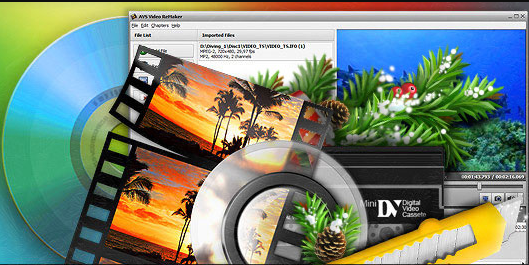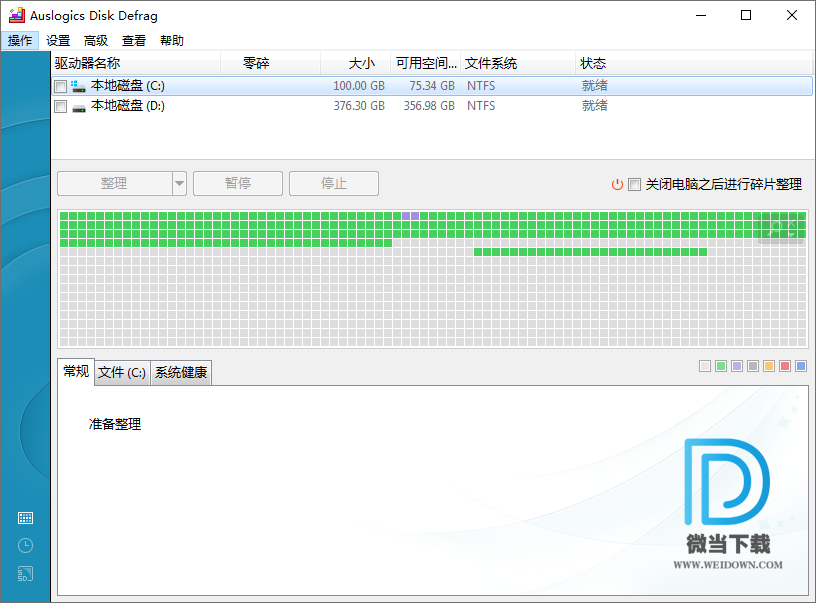proDAD Adorage下载 proDAD Adorage视频特效插件 v3.0.135.6 中文版(注册机) 64位
proDAD Adorage 是一款一体化的效果库,完美拥有所有的效果,集所有Adorage卷于一体,该系列包含13种可用套装中的17,000多种效果。对于每种情况都能获得完美的效果,知识兔支持Adobe、avid、Corel、Cyberlink、MAGIX等多种系列的软件,主要用于家庭、庆祝活动、party等场景下录制的视频,插件自带动画效果,不管是生日party,还是婚礼记录,又或者是接入纪念,都可以帮助您打造出完美的效果,而且知识兔还可制作出最流行的灯光和粒子效果,知识兔让您的视频更丰富。想要拥有整个Adorage库?一次性享有具有所有特效?j就赶紧来知识兔下载收藏吧!
安装破解教程
1、在知识兔下载并解压,如图所示,得到以下文件夹
2、首先知识兔需要安装All-in-One效果库(1-13)包,知识兔双击Adorage.v3.0.117.3.Full64.exe运行,如图所示,
3、知识兔点击我接受本许可协议条款
4、知识兔选择安装路径,知识兔点击下一步
5、选插件,知识兔点击下一步
6、确认安装信息,知识兔点击安装
7、安装完成,退出向导
8、运行注册机生成序列号,当提示输入serial open keygen并为每个卷注册选择Adorage Vol13时。它适用于所有卷。
9、知识兔根据您的系统体系结构安装Service Pack。
10、为了您的安全,重新启动并阻止所有与proDAD的连接或阻止防火墙。
软件功能
1、迷人的用户界面,自我解释的处理,有效的工作流程:Adorage可以让您轻松立即制作出色的视频作品。
2、详细的预先计算的3D物体,在Adorage中精心制作的效果,突出了您的电影的浪漫情绪,同时易于使用!
3、只需单击鼠标即可轻松调出所有效果:选择,定位和个性化效果。
4、完美合身,短片和公司与他们自己的录音相关联。
5、视频和照片材料同样适用,因为Adorage支持照片和视频!
6、向视频观众展示您最喜欢的时刻。
7、创建独特的视频拼贴!
8、使用Adorage,您可以选择出色的高清画质效果和过渡效果。
9、简单营造氛围 – 快速,智能,专业。
10、分享数百种可定制的效果以及家庭,派对和派对过渡。完整的高清,64位支持和插件,分享最佳切割解决方案:极佳的效果质量,超快的计算,专业的结果。
软件特色
1、家庭:无论是孩子的生日还是婚礼派对-在这里找到合适的效果或正确的动画
2、庆祝活动和庆祝活动:无论是圣诞节还是周年纪念电影-现成的视频或过渡效果都能为您的作品分享令人印象深刻的动画和效果
3、爱与浪漫:在你的婚礼纪录片或关于你的家庭的电影中强调浪漫情绪,知识兔包括戒指,心灵,铃铛等配件效果
4、情绪和象征:在这里你会发现,其他高品质的3D计算礼品包,和平鸽,鲜花或视频专辑
5、框架和滤镜:迷人的画面效果和构图为您的录音分享了大气背景
6、通用效果:流行的灯光效果和粒子动画,或两者的组合,独特快速且易于生成,丰富您的作品,无论其类型如何。
7、短片:各种主题的大量预先计算的动画可用作预告片的创意基础,您的学分或仅用于强调DV编辑中的画中画效果
8、Adorage包括来自Adobe,Avid,Corel,Cyberlink,GrassValley,Magix或Sony等供应商的各种编辑解决方案的插件。
插件支持
Adobe:
– Adobe Premiere Pro 1.0,1.5,2.0
– Adobe Premiere CC2014 – CC2019
Avid:
– Avid Studio
Corel公司:
– Corel会声会影12.x.
– Corel会声会影Pro X4 – 2018
讯连科技:
– 威力导演13-17
Grass Valley K.K.
– GV EDIUS NEO 3.x
– GV EDIUS 6.0 – 9.0
MAGIX:
– MAGIX Video deluxe 15 – 18
– MAGIX Video deluxe 2013 – 2018
– MAGIX Movie Edit Pro 15 – 17
– MAGIX Video Pro X1 – X7
– Vegas Pro 13 – 16
– 拉斯维加斯电影制片厂13,14
品尼高工作室:
– Pinnacle Studio 14 – 21
使用帮助
程序启动和插件
以下章节包含有关使用proDAD Vitascene作为独立版本以及使用以下各种视频编辑应用程序进行插件操作的信息:Adorage独立您可以使用Adorage作为支架 – 如果知识兔您使用的视频编辑软件未分享插件界面,则为独立版本。
1、启动程序的独立版本
知识兔双击桌面上的Adorage图标或通过Windows开始菜单/
程序/ proDAD/ Adorage。
这启动了Adorage。预览显示使用两个虚拟视频源(软交叉淡入淡出)的默认效果序列。从效果预设中,知识兔选择合适的视频效果或视频过渡。
注意:将Adorage用作独立版本时,请记住在创建动画序列后必须导出动画序列。将Adorage用作本用户指南中列出的某个视频编辑应用程序的插件时,不需要导出。
2、Adobe Premiere Pro / CS3 / CS4
Adorage作为视频过渡启动Adobe Premiere,在时间轴中放置两个视频片段,叠加它们(即将两个片段排列在时间轴中以便它们重叠)。转到效果文件夹。视频交叉淡入淡出文件夹打开后,您将看到proDAD文件夹。此文件夹包含Adorage Transition。
现在按住鼠标左键并在时间轴中的剪辑之间拖动Adorage Transition。
Adorage不会自动启动。通过单击鼠标突出显示时间轴中的过渡,然后知识兔转到“效果控件”对话框(显示在左侧,Adobe Premiere预览窗口旁边)。
单击Custom …按钮,这将打开Adorage。选择合适的过渡。使用所选过渡的回放将显示在Adorage预览窗口中,当然,您可以修改Adorage中选定的过渡以适合您。
在Adorage中编辑并完成项目后,单击“确定”返回到Adobe Premiere
3、Adorage作为视频效果启动
Adobe Premiere,在时间线中放置视频剪辑并转到“效果”文件夹。视频特效文件夹打开后,您将看到proDAD文件夹。此文件夹包含Adorage Filter。
现在按住鼠标左键并将Adorage过滤器拖到时间轴中的剪辑上。
Adorage将自动启动,现在选择合适的视频效果。具有所选视频效果的当前视频剪辑的播放将显示在Adorage预览窗口中,当然,您可以在Adorage中修改所选效果以适合您。
在Adorage中编辑完成项目后,单击“确定”返回到Adobe Premiere Pro。提示:如果知识兔要再次打开Adorage过滤器,请在时间轴中突出显示视频剪辑(带有Adorage效果)并转到效果 控件对话框(显示在左侧,Adobe Premiere预览窗口旁边)。单击Adorage Filter图标旁边的(Setup .. …)按钮画面,这将重新启动Adorage。
Adobe Premiere Elements
1、Adorage作为视频转换
启动Adobe Premiere Elements,在时间轴中放置两个视频剪辑。现在去编辑(1)
Transitions(2)字段中的菜单。知识兔打开后,您将看到带有Adorage Transition(3)的proDAD文件夹。
现在按住鼠标左键并在时间轴中的剪辑之间拖动Adorage Transition。
Adorage不会自动启动。通过单击鼠标突出显示时间轴中的转换,然后知识兔转到“属性”对话框(显示在右侧,Adobe Premiere Elements预览窗口旁边)。
单击Custom …按钮,这将打开Adorage。选择合适的过渡。使用所选过渡的回放将显示在Adorage预览窗口中,当然,您可以修改Adorage中选定的过渡以适合您。
在Adorage中编辑并完成项目后,单击“确定”返回到Adobe Premiere Elements。
下载仅供下载体验和测试学习,不得商用和正当使用。